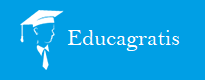Parte 2: Crear Elementos de Java
Una vez que se ha creado un nuevo proyecto, es hora de aprender cómo crear los diversos elementos de Java. Para seguir los pasos que se exponen a continuación es necesario cambiar a la "Perspectiva Java" (si no se ha hecho ya) seleccionando "Window > Perspectives > Java". La perspectiva de Java contiene las vistas y editores más útiles a la hora de crear nuevos programas en Java.
Haciendo clic derecho en la carpeta fuente recientemente creada (por ejemplo, "src" dentro de la vista del Package Explorer, aparecerá un menú contextual. Seleccionando "New >" en dicho menú se mostrará una lista con los diversos elementos de Java que pueden ser creados.

Algunos de dichos elementos pueden ser creados también realizando clic sobre los iconos del menú de la parte superior de la pantalla.
Java Class
Las clases de Java son los archivos ".java" que contienen el código fuente y que serán posteriormente compilados en archivos ".class". Estos archivos Java tienen que ser almacenados dentro de la carpeta fuente recientemente creada (por ejemplo, "src". Pulse "New > Class" para abrir la ventana de creación de clases.

La carpeta fuente especificada debería ser la carpeta recientemente definida (src). Si no se especifica ningún paquete para contener las clases Java, se guardarán dentro de un paquete por defecto. El último campo obligatorio que debería ser rellenado antes de proceder a la creación de la clase Java es el propio nombre de la clase. Las convenciones de Java sugieren que el nombre de una clase debería comenzar con mayúscula. En este tutorial se ha usado el nombre "ExampleClass".
También existen otros modificadores que pueden ser fácilmente añadidos a una clase desde el mismo momento de su creación. Sin embargo, estos elementos también podrían ser añadidos manualmente en otras fases más avanzadas del proceso de desarrollo. Si se pretende que la nueva clase extienda (herede de) otra clase existente, se debería especificar la clase "padre" dentro del campo "Superclass". El botón "Browse..." es de gran utilidad a la hora de encontrar clases que sean posibles candidatas para ser extendidas. Aunque Java sólo soporta herencia única (sólo puede extenderse de una única clase) sí que es posible que una clase implemente más de una interfaz. Una vez más, el botón "Browse..." simplifica la tarea de seleccionar interfaces implementadas.
Si se desea que la nueva clase contenga un método "main" (es decir, el punto inicial de ejecución del programa), puede añadirse dicho método automáticamente sólo con marcar la casilla con la opción apropiada. También pueden implementarse de esta manera los constructores de la superclase y todos los métodos abstractos heredados. Esta última opción es muy útil si se desea instanciar la clase puesto que para esto todo método abstracto debería estar implementado.
Es interesante destacar que los archivos compilados ".class" sólo son visibles en la ventana "Navigator", abierta por defecto dentro de la perspectiva "Resource". Puesto que la perspectiva de Java no abre esa ventana por defecto, los ficheros .class no serán visibles en la vista del Package Explorer. Sin embargo, basta con escribir y guardar un archivo ".java" para que se cree un archivo ".class" resultante de compilar el archivo fuente anterior.

File
Los archivos que se crean a través de este menú suelen almacenar notas e información general. Otros archivos tales como archivos de configuración, archivos "build" de ant y similares también pueden crearse de esta manera. Crear un nuevo archivo es tan sencillo como pulsar "New > File", seleccionar el proyecto y carpeta adecuados en que se desea crear el archivo, dar nombre al nuevo archivo y pulsar el botón "Finish". Por defecto, archivos los archivos genéricos se abren en el editor de texto.

Folder
Las carpetas se utilizan para almacenar y organizar archivos. Como ya se ha mencionado anteriormente, una carpeta normal no es exactamente lo mismo que una carpeta fuente. Una práctica recomendada de programación es crear explícitamente una carpeta fuente donde almacenar los archivos .java con el código fuente (src), una carpeta de salida donde guardar el código compilado (bin) y una carpeta para guardar toda la documentación relacionada (docs). Para crear una nueva carpeta basta con especificar el nombre de la nueva carpeta y la carpeta que la contiene.


Interface
Las interfaces son casos particulares de las clases de Java, que carecen de implementación y que se espera que otras clases implementen. Usualmente funcionan como una especie de contrato, indicando lo que la clase implementada debería hacer, mientras que los detalles de más bajo nivel corresponderían al implementador. El procedimiento de creación de interfaces es muy similar al procedimiento de creación de nuevas clases ya detallado. Aunque una interfaz no puede implementar ninguna interfaz, sí que puede extender otra interfaz mediante una relación de herencia.
Package
Los paquetes se declaran para almacenar y organizar los archivos de Java. El nombre de un paquete consta usualmente de varias partes separadas por puntos. Cada una de estas partes será un directorio nuevo dentro del sistema de archivos. Las clases que se creen dentro de un paquete determinado en Eclipse llevarán añadida automáticamente la declaración "package" en su código fuente.
Scrapbook Page
Estas "hojas de sucio" son una forma sencilla de probar fragmentos de código antes de añadirlos al programa final. Sólo hay que crear una "Scrapbook Page" dentro de la carpeta deseada y escribir el código dentro de ella. No hace falta meter el código dentro de un método main para ejecutarlo.
En Eclipse 3.0 las "scrapbook pages" no se muestran directamente en el menú contextual. Para crear una nueva hoja de sucio seleccione "New > Other > Java > Java Run/Debug > Scrapbook Page". Otra diferencia respecto de las versiones 2.x es que en Eclipse 3.0 sí que están habilitadas las funciones de auto completar dentro de las scrapbook pages.

Antes de intentar ejecutar el código añadido es necesario importar las clases usadas. Para ello basta con realizar clic derecho sobre cualquier parte de la hoja y seleccionar "Set Imports" del menú contextual. Ahí es donde hay que especificar los tipos y paquetes que es necesario añadir.
Para ejecutar el código recién creado es necesario seleccionarlo pinchando con el botón izquierdo del ratón y arrastrando hasta tener todo el código seleccionado. Luego hay que pulsar el botón derecho del ratón sobre este código seleccionado y ejecutar la opción "Execute" del menú contextual. La salida estándar de dicho proceso se mostrará dentro de la vista "Console", y otros mensajes de error se mostrarán dentro de la misma hoja de sucio.
Una vez que se ha completado la prueba habría que pulsar el botón "Stop Evaluation" del menú contextual.
Puesto que el editor de estas hojas de prueba no proporciona tantas funciones de ayuda a la programación como el editor de código Java, una práctica recomendada es escribir el código original en el editor de Java y luego pegarlo en esta hoja de pruebas.
Source Folder
Como ya se vio, las carpetas fuente son un tipo especial de carpetas destinadas a almacenar los archivos fuentes de Java (es decir, los de extensión ".java". Estos archivos de código serán automáticamente compilados en archivos ".class". Puesto que todo proyecto de Java debería tener una carpeta fuente, es una práctica recomendada organizar esto desde el primer momento, como se explicó en la primera parte de este tutorial.
Una vez que se ha creado un nuevo proyecto, es hora de aprender cómo crear los diversos elementos de Java. Para seguir los pasos que se exponen a continuación es necesario cambiar a la "Perspectiva Java" (si no se ha hecho ya) seleccionando "Window > Perspectives > Java". La perspectiva de Java contiene las vistas y editores más útiles a la hora de crear nuevos programas en Java.
Haciendo clic derecho en la carpeta fuente recientemente creada (por ejemplo, "src" dentro de la vista del Package Explorer, aparecerá un menú contextual. Seleccionando "New >" en dicho menú se mostrará una lista con los diversos elementos de Java que pueden ser creados.

Algunos de dichos elementos pueden ser creados también realizando clic sobre los iconos del menú de la parte superior de la pantalla.
Java Class
Las clases de Java son los archivos ".java" que contienen el código fuente y que serán posteriormente compilados en archivos ".class". Estos archivos Java tienen que ser almacenados dentro de la carpeta fuente recientemente creada (por ejemplo, "src". Pulse "New > Class" para abrir la ventana de creación de clases.

La carpeta fuente especificada debería ser la carpeta recientemente definida (src). Si no se especifica ningún paquete para contener las clases Java, se guardarán dentro de un paquete por defecto. El último campo obligatorio que debería ser rellenado antes de proceder a la creación de la clase Java es el propio nombre de la clase. Las convenciones de Java sugieren que el nombre de una clase debería comenzar con mayúscula. En este tutorial se ha usado el nombre "ExampleClass".
También existen otros modificadores que pueden ser fácilmente añadidos a una clase desde el mismo momento de su creación. Sin embargo, estos elementos también podrían ser añadidos manualmente en otras fases más avanzadas del proceso de desarrollo. Si se pretende que la nueva clase extienda (herede de) otra clase existente, se debería especificar la clase "padre" dentro del campo "Superclass". El botón "Browse..." es de gran utilidad a la hora de encontrar clases que sean posibles candidatas para ser extendidas. Aunque Java sólo soporta herencia única (sólo puede extenderse de una única clase) sí que es posible que una clase implemente más de una interfaz. Una vez más, el botón "Browse..." simplifica la tarea de seleccionar interfaces implementadas.
Si se desea que la nueva clase contenga un método "main" (es decir, el punto inicial de ejecución del programa), puede añadirse dicho método automáticamente sólo con marcar la casilla con la opción apropiada. También pueden implementarse de esta manera los constructores de la superclase y todos los métodos abstractos heredados. Esta última opción es muy útil si se desea instanciar la clase puesto que para esto todo método abstracto debería estar implementado.
Es interesante destacar que los archivos compilados ".class" sólo son visibles en la ventana "Navigator", abierta por defecto dentro de la perspectiva "Resource". Puesto que la perspectiva de Java no abre esa ventana por defecto, los ficheros .class no serán visibles en la vista del Package Explorer. Sin embargo, basta con escribir y guardar un archivo ".java" para que se cree un archivo ".class" resultante de compilar el archivo fuente anterior.

File
Los archivos que se crean a través de este menú suelen almacenar notas e información general. Otros archivos tales como archivos de configuración, archivos "build" de ant y similares también pueden crearse de esta manera. Crear un nuevo archivo es tan sencillo como pulsar "New > File", seleccionar el proyecto y carpeta adecuados en que se desea crear el archivo, dar nombre al nuevo archivo y pulsar el botón "Finish". Por defecto, archivos los archivos genéricos se abren en el editor de texto.

Folder
Las carpetas se utilizan para almacenar y organizar archivos. Como ya se ha mencionado anteriormente, una carpeta normal no es exactamente lo mismo que una carpeta fuente. Una práctica recomendada de programación es crear explícitamente una carpeta fuente donde almacenar los archivos .java con el código fuente (src), una carpeta de salida donde guardar el código compilado (bin) y una carpeta para guardar toda la documentación relacionada (docs). Para crear una nueva carpeta basta con especificar el nombre de la nueva carpeta y la carpeta que la contiene.


Interface
Las interfaces son casos particulares de las clases de Java, que carecen de implementación y que se espera que otras clases implementen. Usualmente funcionan como una especie de contrato, indicando lo que la clase implementada debería hacer, mientras que los detalles de más bajo nivel corresponderían al implementador. El procedimiento de creación de interfaces es muy similar al procedimiento de creación de nuevas clases ya detallado. Aunque una interfaz no puede implementar ninguna interfaz, sí que puede extender otra interfaz mediante una relación de herencia.
Package
Los paquetes se declaran para almacenar y organizar los archivos de Java. El nombre de un paquete consta usualmente de varias partes separadas por puntos. Cada una de estas partes será un directorio nuevo dentro del sistema de archivos. Las clases que se creen dentro de un paquete determinado en Eclipse llevarán añadida automáticamente la declaración "package" en su código fuente.
Scrapbook Page
Estas "hojas de sucio" son una forma sencilla de probar fragmentos de código antes de añadirlos al programa final. Sólo hay que crear una "Scrapbook Page" dentro de la carpeta deseada y escribir el código dentro de ella. No hace falta meter el código dentro de un método main para ejecutarlo.
En Eclipse 3.0 las "scrapbook pages" no se muestran directamente en el menú contextual. Para crear una nueva hoja de sucio seleccione "New > Other > Java > Java Run/Debug > Scrapbook Page". Otra diferencia respecto de las versiones 2.x es que en Eclipse 3.0 sí que están habilitadas las funciones de auto completar dentro de las scrapbook pages.

Antes de intentar ejecutar el código añadido es necesario importar las clases usadas. Para ello basta con realizar clic derecho sobre cualquier parte de la hoja y seleccionar "Set Imports" del menú contextual. Ahí es donde hay que especificar los tipos y paquetes que es necesario añadir.
Para ejecutar el código recién creado es necesario seleccionarlo pinchando con el botón izquierdo del ratón y arrastrando hasta tener todo el código seleccionado. Luego hay que pulsar el botón derecho del ratón sobre este código seleccionado y ejecutar la opción "Execute" del menú contextual. La salida estándar de dicho proceso se mostrará dentro de la vista "Console", y otros mensajes de error se mostrarán dentro de la misma hoja de sucio.
Una vez que se ha completado la prueba habría que pulsar el botón "Stop Evaluation" del menú contextual.
Puesto que el editor de estas hojas de prueba no proporciona tantas funciones de ayuda a la programación como el editor de código Java, una práctica recomendada es escribir el código original en el editor de Java y luego pegarlo en esta hoja de pruebas.
Source Folder
Como ya se vio, las carpetas fuente son un tipo especial de carpetas destinadas a almacenar los archivos fuentes de Java (es decir, los de extensión ".java". Estos archivos de código serán automáticamente compilados en archivos ".class". Puesto que todo proyecto de Java debería tener una carpeta fuente, es una práctica recomendada organizar esto desde el primer momento, como se explicó en la primera parte de este tutorial.
Última modificación: jueves, 7 de junio de 2018, 07:39